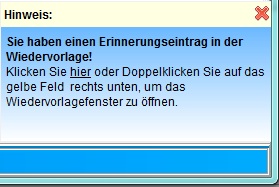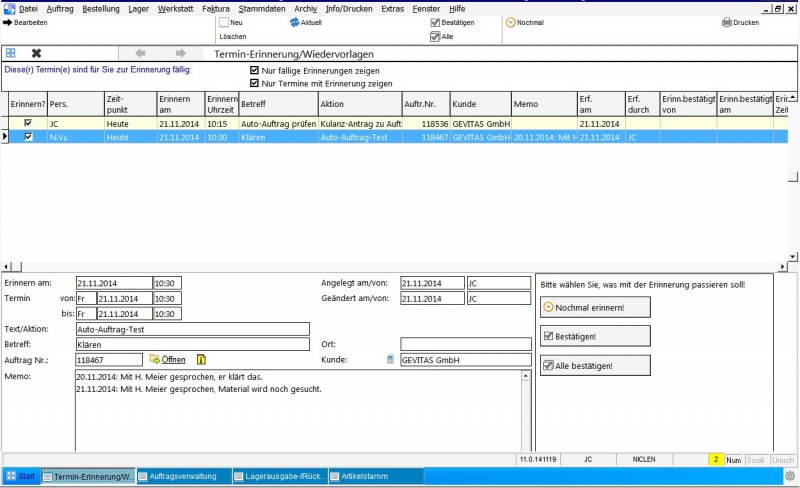REFLEX-Erinnerungen: Unterschied zwischen den Versionen
Aus GEVITAS
(Die Seite wurde neu angelegt: „ === Wiedervorlage-Erinnerung === Wenn eine Wiedervorlage fällig ist, ertönt ein Piepton und rechts unten wird ein Hinweis angezeigt. Beispiel: [[Datei:REF…“) |
(→Wiedervorlage-Erinnerung) |
||
| Zeile 6: | Zeile 6: | ||
[[Datei:REFLEX_Auftragsverwaltung_Wiedervorlage_Hinweis.jpg]] | [[Datei:REFLEX_Auftragsverwaltung_Wiedervorlage_Hinweis.jpg]] | ||
| − | Außerdem wird rechts unter ein gelbes Feld eingeblendet, in dem die Anzahl der Wiedervorlagen steht. Diese Erinnerung wird alle | + | Außerdem wird rechts unter ein gelbes Feld eingeblendet, in dem die Anzahl der Wiedervorlagen steht. Diese Erinnerung wird alle paar Minuten wiederholt, so lange, bis Sie darauf reagiert haben! |
Klicken Sie auf den Hinweis oder doppelklicken Sie auf das gelbe Feld rechts unten, um das Wiedervorlage-Fenster zu öffnen. | Klicken Sie auf den Hinweis oder doppelklicken Sie auf das gelbe Feld rechts unten, um das Wiedervorlage-Fenster zu öffnen. | ||
Version vom 30. November 2014, 01:35 Uhr
1 Wiedervorlage-Erinnerung
Wenn eine Wiedervorlage fällig ist, ertönt ein Piepton und rechts unten wird ein Hinweis angezeigt. Beispiel:
Außerdem wird rechts unter ein gelbes Feld eingeblendet, in dem die Anzahl der Wiedervorlagen steht. Diese Erinnerung wird alle paar Minuten wiederholt, so lange, bis Sie darauf reagiert haben!
Klicken Sie auf den Hinweis oder doppelklicken Sie auf das gelbe Feld rechts unten, um das Wiedervorlage-Fenster zu öffnen.
2 Erinnerungen: Das Wiedervorlage-Fenster
Im Wiedervorlage-Fenster werden alle anstehenden Erinnerungen angezeigt. Beispiel:
Sie haben nun zwei Optionen, wie Sie mit der Wiedervorlage umgehen wollen:
- Klicken Sie auf Nochmal erinnern, wenn Sie sich zu einem späteren Zeitpunkt erinnern lassen wollen. Sie können dann ein neues Datum und eine neue Uhrzeit für die Wiedervorlage eingeben.
- Klicken Sie auf Bestätigen!, wenn Sie die Wiedervorlage beenden wollen.
Wenn Sie alle angezeigten Wiedervorlagen bestätigen wollen, so klicken Sie auf Alle bestätigen!.